三种加快win10系统上网速度的方法 win10电脑网速慢原因分析
在当今数字化时代,网络已经成为人们生活中不可或缺的一部分,许多Win10系统用户经常遭遇到电脑网速慢的问题,这不仅令人沮丧,还严重影响了工作和娱乐体验。为了解决这一问题,我们需要深入分析Win10系统电脑网速慢的原因,并探讨三种加快网速的方法。通过优化系统设置、清理垃圾文件以及使用网络优化工具,我们将能够提升Win10系统的上网速度,享受更畅快的网络体验。
方法一:系统限制导致网速慢
1、“win+r”打开运行窗口,输入“gpedit.msc”回车确定。
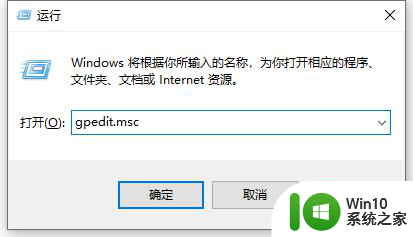
2、依次点击打开“计算机配置”,“管理模板”,“网络”。
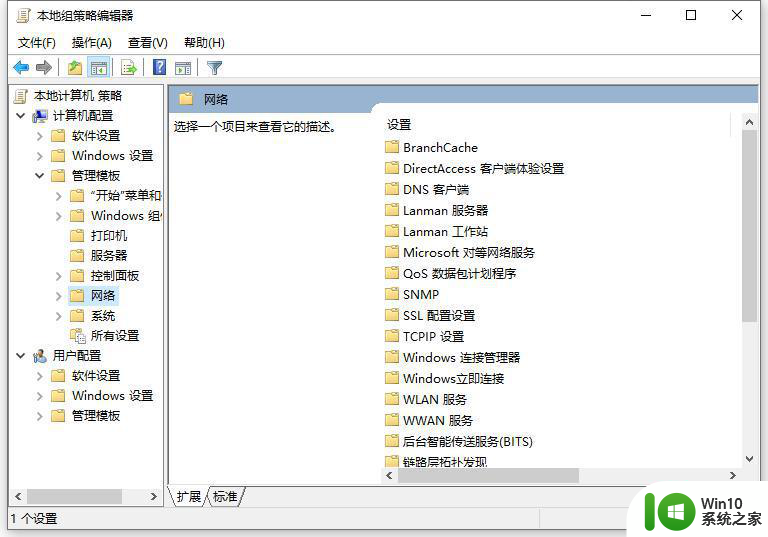
3、点击“Qos数据包计划程序”。
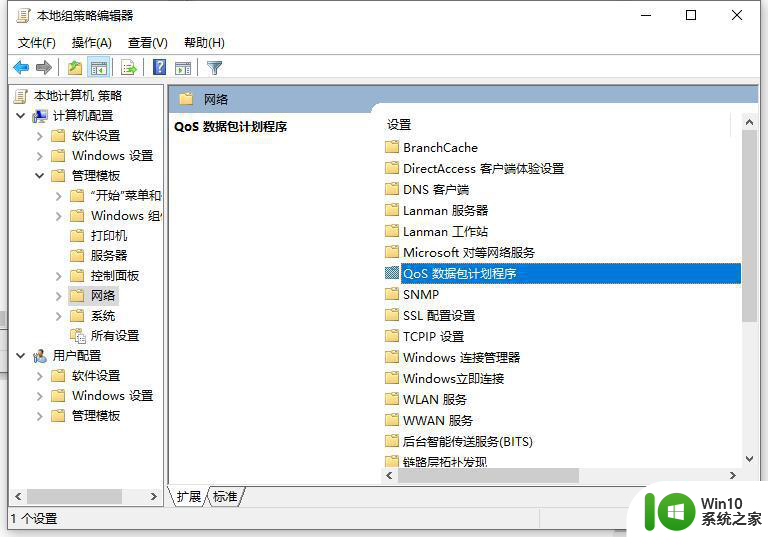
4、点击打开“限制可保留宽带”。
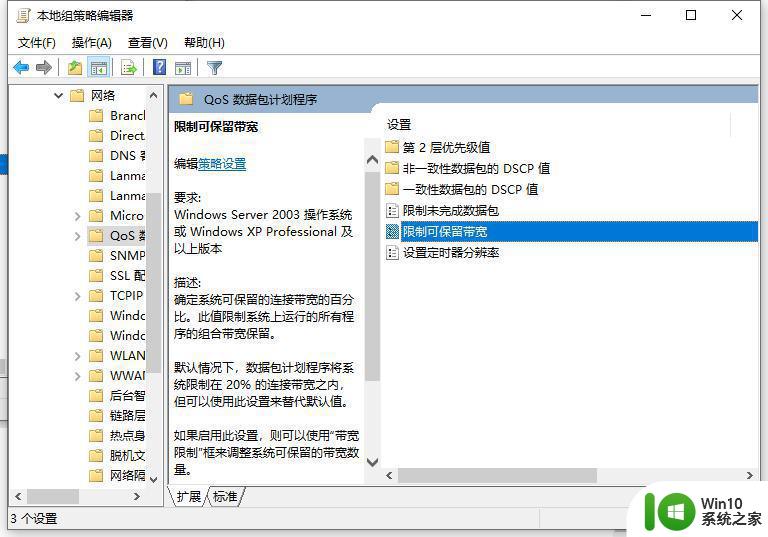
5、点击“已启用”,把“宽带限制”调为0,点击“应用”。
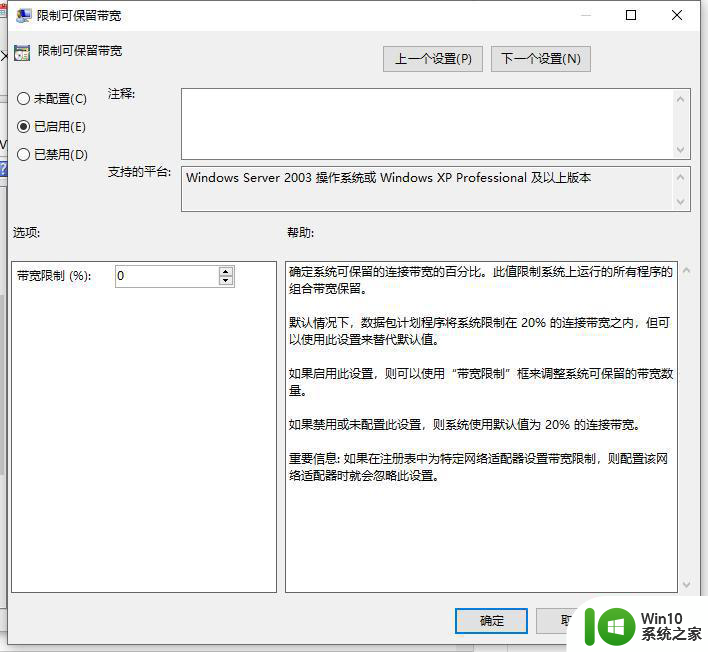
方法二:提高连接速度
1、可以右键开始菜单,选择设备管理器打开。
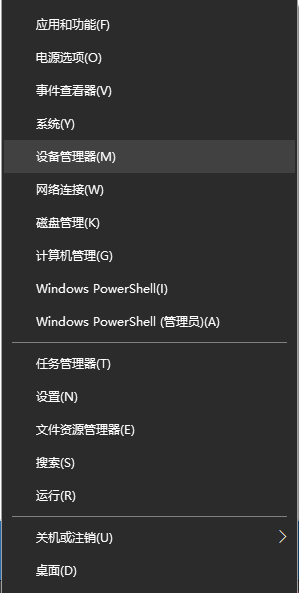
2、进入页面后,在页面中找到“网络适配器”选项。双击该选项,然后点选“Realtek PCIe GBE Family Controller"选项。
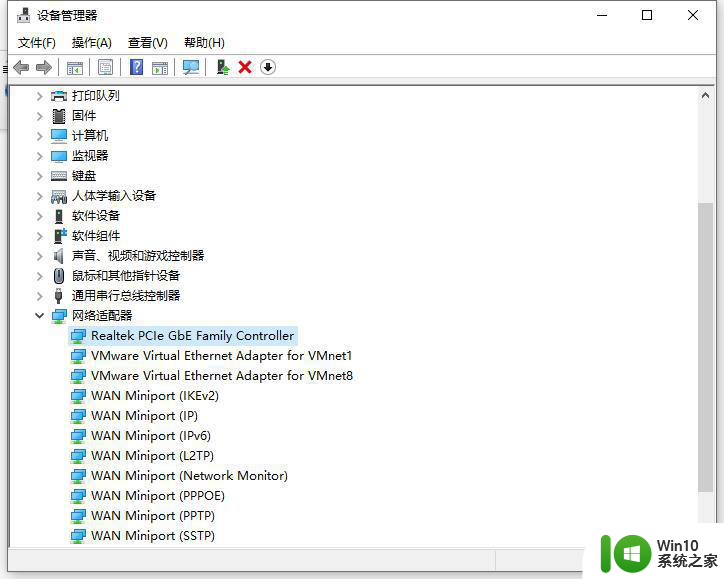
3、点开“高级”选项,然后往下寻找到“连接速度与双工模式”我们可以看到它的初始设置为“自动侦测”。
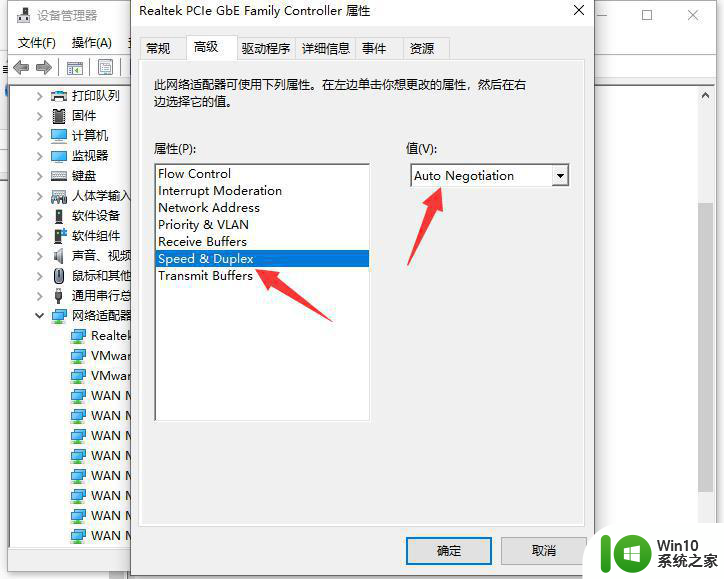
4、需要将它设置为“100Mbps全双工”,点击右下角的“确定”按钮就完成了,然后电脑的网速就会得到很大的提升。
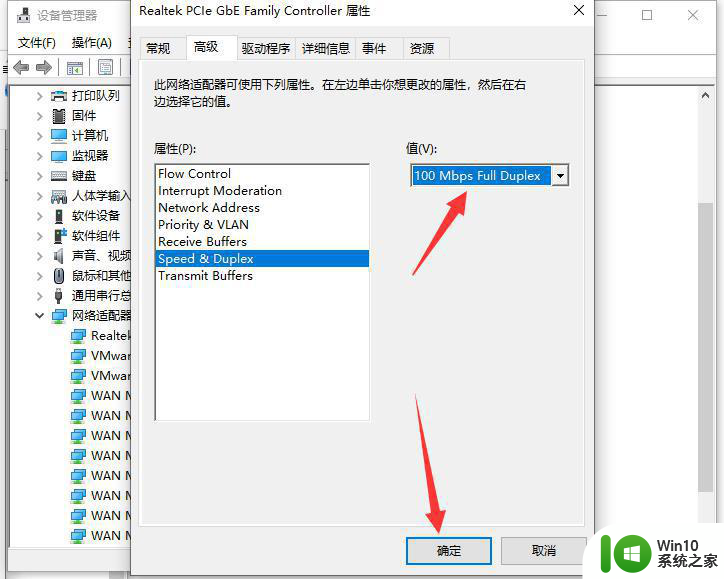
方法三:其他原因导致的网速变慢
1、自家的宽带带宽过小
一般使用电信的网络速度要高于其他网络商,但还有一个很重要的问题,网络的带宽问题,一般家庭宽带都用2M的,2M的适中,网速应该不回慢,除非电脑配置差,如果你拉的网宽带不到2M或者多人共用一个宽带线,并且带宽小,或者有人在P2P软件下载东西,那么上网的速度肯定会很慢。,尤其是一个网线几个人用,有人用P2P下载东西会严重影响别人的网速,甚至连QQ都可能会掉线。处理办法很简单,请换个时间段再上或者换个目标网站。

2、电脑配置过低
一般的老电脑由于电脑硬件配置低,导致运行程序很慢的话,网速快也没什么用,因为电脑本身响应慢,拉了后腿。这个只能从根本上提升电脑硬件了,或者直接换新的电脑使用。
以上就是三种加快win10系统上网速度的方法的全部内容,如果有遇到这种情况,那么你就可以根据小编的操作来进行解决,非常的简单快速,一步到位。
三种加快win10系统上网速度的方法 win10电脑网速慢原因分析相关教程
- 如何提升电脑在Win10系统下的上传速度 Win10系统中上传速度缓慢的原因和解决方法
- win10上网速度很慢怎么办 win10上网速度很慢怎么解决
- win10电脑网络连一下就网速就掉下来是什么原因 win10电脑网络连接一段时间后网速变慢的原因
- win10电脑上传网速慢怎么办 win10上传文件网速慢的原因有哪些
- win10电脑优化上网速度的技巧 如何加快win10电脑的网络连接速度
- 提高win10电脑上传速度的教程 dell win10 上传网速慢怎么回事
- win10被限速上网速度变慢的解决方法 win10被限速了怎么回事
- win10 20h2网速过慢的解决方法 win10 20h2版本网络速度慢怎么办
- 加快win10网络上网速度的方法 如何解除Win10网络速度的保护性限制
- win10商店下载速度实在太慢解决技巧 win10商店下载速度慢原因分析
- win10系统网速慢是怎么回事 win10系统电脑网速如何设置
- Win10加快删除文件速度的三种方法 Win10如何永久删除文件
- 蜘蛛侠:暗影之网win10无法运行解决方法 蜘蛛侠暗影之网win10闪退解决方法
- win10玩只狼:影逝二度游戏卡顿什么原因 win10玩只狼:影逝二度游戏卡顿的处理方法 win10只狼影逝二度游戏卡顿解决方法
- 《极品飞车13:变速》win10无法启动解决方法 极品飞车13变速win10闪退解决方法
- win10桌面图标设置没有权限访问如何处理 Win10桌面图标权限访问被拒绝怎么办
win10系统教程推荐
- 1 蜘蛛侠:暗影之网win10无法运行解决方法 蜘蛛侠暗影之网win10闪退解决方法
- 2 win10桌面图标设置没有权限访问如何处理 Win10桌面图标权限访问被拒绝怎么办
- 3 win10关闭个人信息收集的最佳方法 如何在win10中关闭个人信息收集
- 4 英雄联盟win10无法初始化图像设备怎么办 英雄联盟win10启动黑屏怎么解决
- 5 win10需要来自system权限才能删除解决方法 Win10删除文件需要管理员权限解决方法
- 6 win10电脑查看激活密码的快捷方法 win10电脑激活密码查看方法
- 7 win10平板模式怎么切换电脑模式快捷键 win10平板模式如何切换至电脑模式
- 8 win10 usb无法识别鼠标无法操作如何修复 Win10 USB接口无法识别鼠标怎么办
- 9 笔记本电脑win10更新后开机黑屏很久才有画面如何修复 win10更新后笔记本电脑开机黑屏怎么办
- 10 电脑w10设备管理器里没有蓝牙怎么办 电脑w10蓝牙设备管理器找不到
win10系统推荐
- 1 番茄家园ghost win10 32位官方最新版下载v2023.12
- 2 萝卜家园ghost win10 32位安装稳定版下载v2023.12
- 3 电脑公司ghost win10 64位专业免激活版v2023.12
- 4 番茄家园ghost win10 32位旗舰破解版v2023.12
- 5 索尼笔记本ghost win10 64位原版正式版v2023.12
- 6 系统之家ghost win10 64位u盘家庭版v2023.12
- 7 电脑公司ghost win10 64位官方破解版v2023.12
- 8 系统之家windows10 64位原版安装版v2023.12
- 9 深度技术ghost win10 64位极速稳定版v2023.12
- 10 雨林木风ghost win10 64位专业旗舰版v2023.12